2016 OPEL VIVARO B USB port
[x] Cancel search: USB portPage 70 of 163

70Entrada USBSelecção de uma faixa
Para seleccionar faixas directamente
(e mudar de pastas), primeiro aceda
à estrutura do menu dos dispositivos
de áudio premindo o botão giratório central durante a reprodução (com o
iPod, rode o botão para aceder ao
menu). Seleccionar faixas e mudar
de pastas rodando e premindo o
botão.
NAVI 50 - Reproduzir música via
entrada USB
Leitor de MP3/Unidades USB/iPod
O sistema detecta o dispositivo de
áudio quando é ligado um dispositivo
USB e a faixa actual é apresentada
automaticamente. O tipo de
dispositivo (leitor de MP3/Unidade USB ou iPod) também é reconhecido e o modo da fonte de áudio relevante(USB ou iPod) é seleccionado
automaticamente.Quando o menu t/ü SUPORTES
está activo, estão disponíveis os
seguintes submenus:
● Principal /Leitor
● Lista
● Opções
Para alternar entre fontes de áudio,
prima S no canto superior esquerdo.
Estão disponíveis as seguintes
opções para selecção:
● USB : Seleccione para mudar a
fonte de áudio para o modo USB.
Advertência
A bateria de um dispositivo USB
conectado é carregada ou mantida
durante a utilização.
● iPod : Seleccione para alterar a
fonte de áudio para o modo iPod.
● BT: Consulte NAVI 50 - "Música
por Bluetooth" 3 72.
● Aha : Aplicação AhaⓇ para
smartphones (disponível
dependendo da versão).Consulte "Utilização", "Funções
adicionais" (NAVI 50) no capítulo
"Introdução" 3 25.
● AUX : Consulte NAVI 50 -
"Utilização da entrada AUX"
3 65.Principal/Leitor
Prima para visualizar a faixa actual.
Neste ecrã estão disponíveis as
seguintes opções:
● l (prima para ir para a faixa
anterior, prima continuamente
para recuar rapidamente)
● =/l (prima para parar/
reproduzir)
● m (prima para ir para a faixa
seguinte, prima continuamente
para avançar rapidamente)Lista
Apresenta uma lista das faixas no
álbum/pasta actual. Prima uma faixa específica para reproduzi-la
directamente.
Page 71 of 163

Entrada USB71Advertência
Por predefinição, os álbuns são
indicados por ordem alfabética.
Se uma unidade USB for ligada, todas as pastas estarão ao mesmo
nível na estrutura da árvore.
Para voltar ao nível anterior na
estrutura de árvore da pasta,
prima ò.Opções
Prima para visualizar as seguintes
opções:
● Repetir (Ligar/Faixa/Pasta/
Todos)
● Reprodução aleatória (Ligar/
Desligar)
NAVI 80 - Reproduzir música via
entrada USB
Leitor de MP3/Unidades USBMude a fonte de áudio para o modo USB para reproduzir ficheiros a partir de um dispositivo USB ligado.
Para aceder ao menu dos suportes a partir da página Início, prima MENU e
depois Multimédia , seguido de
Suportes no ecrã.
Prima < para abrir um menu pop-up.
Estão disponíveis as seguintes
opções para selecção:
● USB : Mude a fonte de áudio para
o modo USB.
● Tomada auxiliar : Consulte
NAVI 80 "Entrada AUX" 3 65.
● Ligação por Bluetooth : Consulte
NAVI 80 "Música por Bluetooth"
3 72.
● Cartão SD
● Leitor de CD : Consulte NAVI 80
"Entrada AUX" 3 65.
Quando o modo USB está
seleccionado, o ecrã inclui as
seguintes opções:
● t ou v: Mudar para a faixa
anterior/seguinte.
● =: Parar a faixa.
● Barra de deslocamento do tempo
decorrido: Percorrer as faixas.
● Nova selecção : Escolher outra
faixa da fonte de áudio ligada.
● Lista pessoal actual : Aceder à
lista de reprodução actual.● r: Voltar ao ecrã anterior.
● <: Abrir menu pop-up; para
mudar a fonte de áudio ou aceder
às definições de faixas (p. ex.
ligar/desligar a reprodução
aleatória ou a repetição, mostrar
detalhes da faixa actual e aceder às definições do som).
Desligar da tomada USB
A reprodução é parada
imediatamente ao remover o
dispositivo de áudio da entrada USB.
Page 84 of 163
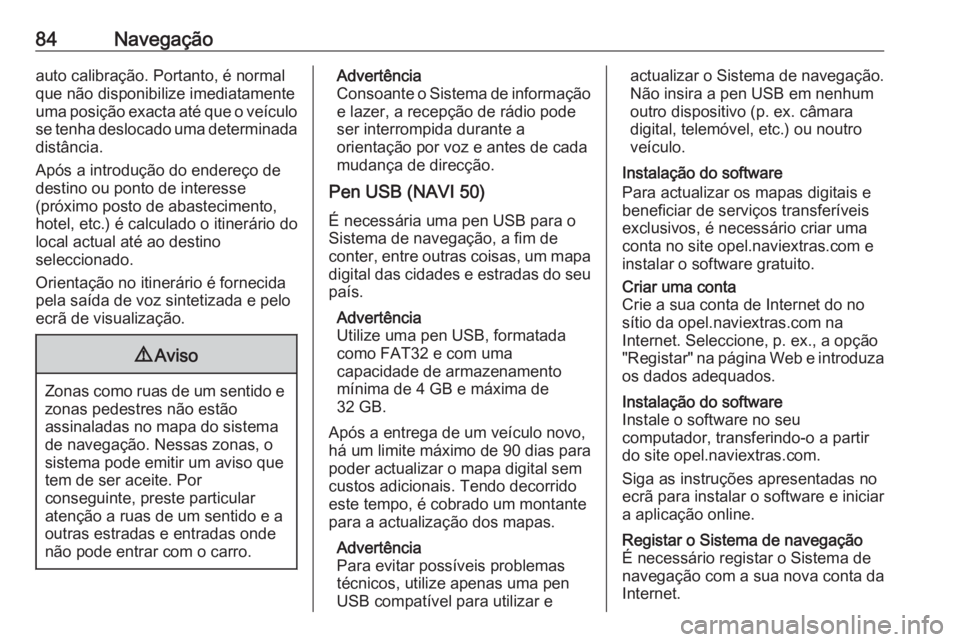
84Navegaçãoauto calibração. Portanto, é normal
que não disponibilize imediatamente
uma posição exacta até que o veículo se tenha deslocado uma determinada
distância.
Após a introdução do endereço de
destino ou ponto de interesse
(próximo posto de abastecimento,
hotel, etc.) é calculado o itinerário do
local actual até ao destino
seleccionado.
Orientação no itinerário é fornecida
pela saída de voz sintetizada e pelo
ecrã de visualização.9 Aviso
Zonas como ruas de um sentido e
zonas pedestres não estão
assinaladas no mapa do sistema
de navegação. Nessas zonas, o
sistema pode emitir um aviso que
tem de ser aceite. Por
conseguinte, preste particular
atenção a ruas de um sentido e a
outras estradas e entradas onde
não pode entrar com o carro.
Advertência
Consoante o Sistema de informação e lazer, a recepção de rádio pode
ser interrompida durante a
orientação por voz e antes de cada
mudança de direcção.
Pen USB (NAVI 50)
É necessária uma pen USB para o
Sistema de navegação, a fim de
conter, entre outras coisas, um mapa digital das cidades e estradas do seu
país.
Advertência
Utilize uma pen USB, formatada
como FAT32 e com uma
capacidade de armazenamento
mínima de 4 GB e máxima de
32 GB.
Após a entrega de um veículo novo,
há um limite máximo de 90 dias para
poder actualizar o mapa digital sem
custos adicionais. Tendo decorrido
este tempo, é cobrado um montante para a actualização dos mapas.
Advertência
Para evitar possíveis problemas
técnicos, utilize apenas uma pen
USB compatível para utilizar eactualizar o Sistema de navegação.
Não insira a pen USB em nenhum outro dispositivo (p. ex. câmara
digital, telemóvel, etc.) ou noutro veículo.
Instalação do software
Para actualizar os mapas digitais e
beneficiar de serviços transferíveis
exclusivos, é necessário criar uma
conta no site opel.naviextras.com e
instalar o software gratuito.Criar uma conta
Crie a sua conta de Internet do no
sítio da opel.naviextras.com na
Internet. Seleccione, p. ex., a opção
"Registar" na página Web e introduza
os dados adequados.Instalação do software
Instale o software no seu
computador, transferindo-o a partir
do site opel.naviextras.com.
Siga as instruções apresentadas no
ecrã para instalar o software e iniciar
a aplicação online.Registar o Sistema de navegação
É necessário registar o Sistema de
navegação com a sua nova conta da
Internet.
Page 90 of 163

90NavegaçãoSubstituição das pilhas
Pressione para baixo a patilha na
parte de trás da unidade e levante o
teclado.
Insira pilhas novas (tipo: AAA/LR03/
UM4 1,5V) certificando-se que ficam correctamente montadas, e depois
instale novamente a tampa.
Activação do sistema de
navegação
Ligar
O sistema de navegação liga
automaticamente quando a ignição é
ligada. Nos restantes casos, prima X.
Com a ignição desligada, o sistema
de navegação pode ser utilizado
durante cerca de 20 minutos. Prima
X para ligar novamente o Sistema de
navegação. O sistema desligará
automaticamente ao fim de cerca de
20 minutos a seguir à última
introdução feita pelo utilizador.
Desligar
Com a ignição desligada, o sistema
de navegação desliga
automaticamente quando a porta do
condutor é aberta.
Com a ignição ligada, prima X para
desligar o Sistema de navegação.
Comutar entre os menus do sistema
de navegação e do sistema de
informação e lazerCD35 BT USB NAVI
Com os sistemas de informação e
lazer e de navegação ligados, prima
NAVI (nos comandos do volante)
para alternar entre os ecrãs do
Sistema de navegação e do Sistema
de informação e lazer.
Quando os comandos do sistema de
informação e lazer são utilizados
para alterar, por exemplo, a fonteáudio, o ecrã do sistema de
informação e lazer surge
temporariamente sobre o ecrã do
sistema de navegação. O visor
regressa ao estado anterior ao fim de um curto período.
Advertência
O relógio é apresentado quando
ligado ao ecrã do Sistema de
informação e lazer.NAVI 50
Com o Sistema de navegação activo,
prima 7 ou prima continuamente q/
r no ecrã para voltar ao menu Início
do Sistema de informação e lazer.NAVI 80
Com o Sistema de navegação activo, prima r no ecrã (uma ou mais
vezes) para voltar à página Início do
Sistema de informação e lazer.
Page 109 of 163

Navegação109●Comportamento do mapa :
Altere o modo de
funcionamento do mapa com
as seguintes opções:
Mostrar imagens da faixa (p.
ex. em saídas de auto-
-estrada), rodar o mapa com
a direcção do veículo
(apenas modo 2D), mudar
para o modo 3D
automaticamente durante a orientação, alterar o zoom
automaticamente (modo 2D,
modo 3D).
● Fonte de trânsito :
Escolha uma fonte de
informações de trânsito na
lista disponível.
Introdução do destino
CD35 BT USB NAVI - Introdução
do destino
Seleccionar um destino
No menu principal, seleccione
Navegar até... e em seguida
seleccione a partir das seguintes
opções:Residência
Guia-o até ao seu local de residência.
Para memorizar o endereço do seulocal de residência, consulte
Adicionar e memorizar um favorito .Favorito
Uma lista memorizada de destinos
visitados frequentemente.
● Seleccione Favorito e confirme.
● Seleccione o destino pretendido na lista e confirme.
Para memorizar um destino na lista
dos favoritos, consulte Adicionar e
memorizar um favorito .
Advertência
O ícone Favorito estará a cinzento
se não houver qualquer destino
guardado como um Favorito.Morada
Introduza uma parte do endereço ou
o endereço completo ( ou seja,cidade
e rua ou centro da cidade, código
postal etc.)
Advertência
Apenas são aceites endereços
conhecidos do sistema através do
mapa digital.● Quando utilizar pela primeira vez, defina o país de destino.
● Indique o nome da cidade pretendida. O sistema pode
sugerir várias cidades (a primeira
linha está sempre realçada a
amarelo).
● Seleccione a cidade pretendida na lista de sugestões e
seleccione Concluído utilizando
a tecla multifunções.
● Proceda da mesma forma para Rua: e Número de porta: .
Page 125 of 163

Navegação125● adicionar um ponto no mapa àlista de PIs
● corrigir a posição do veículoLocalizar
Seleccione esta opção para centrar o
mapa:
● a sua residência
● numa morada guardada
● um endereço
● um destino recente ● numa procura local
● num ponto de interesse
● posição actual do veículo
● uma coordenada (latitude/ longitude)Alterar os detalhes do mapa
Seleccione esta opção para ligar/
desligar as seguintes definições do
mapa:
● trânsito
● nomes
● pontos de Interesse (PdI)
● fundo do mapa com imagem de satélite
● coordenadas de GPSAdicionar às localizações guardadas
Seleccione esta opção para adicionar a posição actual no mapa como um
destino guardado. Utilize o teclado
para introduzir um nome ou confirme
o nome sugerido.
Para a utilização do teclado, consulte
(NAVI 80) " Utilizar teclados no ecrã "
na secção " Utilização" 3 88.
Ajuda!
CD35 BT USB NAVI - Ajuda! Utilize o Ajuda! para encontrar e
contactar assistência. É possível seleccionar as seguintes opções:Números de telefone de emergência
O menu Números de telefone de
emergência disponibiliza vários
centros de assistência:
● Esquadra da polícia mais
próxima ,
● Médico mais próximo ,
● Hospital mais próximo ,
● Transporte público mais
próximo ,
● Oficina de reparação mais perto ,
● Dentista mais próximo ,●Farmácia mais próxima ,
● Veterinário mais próximo .
Quando é seleccionado um centro de
serviço, são visualizados o local e o
número de telefone. Seleccione o
centro de assistência com um
destino, pressionando a tecla
multifunções.Conduzir até a ajuda
Use o sistema para navegar por
estrada até:
● Oficina de reparação mais perto
● Hospital mais próximo
● Médico mais próximo
● Esquadra da polícia mais
próxima
● Farmácia mais próxima
● Dentista mais próximoOnde estou?
O sistema mostra a sua localização
actual (endereço) e apresenta as
coordenadas de GPS (latitude/
longitude).
Page 127 of 163

Navegação127Para mais informações sobre pontos
de interesse (PIs), consulte
(NAVI 50) "Introdução do destino"
3 109.
Câmaras de segurança TomTom CD35 BT USB NAVI
O sistema pode disponibilizar alertas
de segurança ou câmaras de controlo
de velocidade no itinerário. Para
opções seleccione TomTom Radares
de Trânsito no menu principal:Comunicar radar de trânsito
Se o sistema não indicar uma câmara existente no itinerário, os respectivos
pormenores podem ser introduzidos
manualmente seleccionando
Comunicar radar de trânsito .
O tipo de câmara tem de ser
introduzido (fixa ou móvel). O sistema abre uma página de mapa e
utilizando os comandos direccionais,
coloque o marcador vermelho na
localização da câmara e confirme utilizando as teclas multifunções.Confirme o tipo de câmara, e se
Radar de velocidade for
seleccionado, o limite de velocidade também tem de ser introduzido e
confirmado.
Para que o sistema integre câmaras
introduzidas manualmente por outros
utilizadores, tem de estar registado
nas actualizações de câmaras em
TomTom HOME . O aviso de câmara
só passará a estar activo depois de a localização ser confirmada pelo
departamento técnico da TomTom.
O menu rápido também pode ser
utilizado para dar informação acerca
de uma câmara. Seleccione
Comunicar radar de trânsito . O
sistema exige que o tipo de câmara
seja introduzido e de que lado da
estrada ela se encontra. Confirme
com a tecla multifunções do lado
direito.Alterar preferências de aviso
Utilize para eliminar ou alterar o
tempo do pré-aviso de chegada à
câmara e o som do aviso sonoro
emitido.Para adicionar alertas de câmara
(câmara móvel, câmara em estrada
com portagem, etc.), verifique os
tipos de câmaras exigidos.
Seleccione o tipo de câmara a alterar, depois para eliminar o aviso utilizaras teclas multifunções para confirmar
sim ou não. Caso escolha Não,
introduza o tempo do pré-aviso de
chegada à câmara e Concluído
utilizando a tecla multifunções.
Seleccione o indicador sonoro
pretendido para o aviso de
aproximação de câmara. Teste o som utilizando a tecla multifunções do
lado esquerdo e confirme com a tecla multifunções do lado direito.Desactivar alertas
Os avisos de câmara podem ser activados/desactivados. Seleccione
Desactivar alertas no menu principal
se os avisos estiverem activados ou
Activar alertas se os avisos estiverem
desactivados.
Page 133 of 163

Comandos por voz133Verde:reconhecimento devoz óptimoCor-de-
-laranja:reconhecimento de
voz bomVermelho:reconhecimento de
voz médioMicrofone
é:O sistema está pronto
para receber um
comando por vozAltifalante
l:As instruções por voz
são dadas
actualmente pelo
sistemaÍcone de
carrega‐
mento:Carregamento de
dados em curso
Comando da navegação
NAVI 50
Activar o reconhecimento de voz
Para activar a função de
reconhecimento de voz durante a
navegação:
Prima 5 nos comandos do volante; a
indicação 5 surge ao lado da
informação do sistema de áudio no
canto inferior direito do ecrã.
Advertência
A reprodução da fonte de áudio é interrompida durante a utilização da função de reconhecimento de voz.
Para orientações sobre a utilização
dos comandos de voz, consulte
(NAVI 50) "Ajuda" no capítulo
"Informações gerais" 3 131.
NAVI 80 Activar o reconhecimento de vozPara activar a função de
reconhecimento de voz:
Prima 5 nos comandos do volante
para abrir o menu principal de
Comando por voz .
Após o som, diga " Destino" para
introduzir uma nova morada. Diga
" Morada " e depois o destino completo
de uma nova morada (número de
porta, nome da rua, cidade de
destino).
É apresentada a morada reconhecida
pelo sistema. Confirme o destino
quando lhe for pedido para iniciar a
orientação.Em alternativa, após o som diga
" Destinos recentes " para aceder à
lista dos destinos mais recentes
introduzidos e seleccione o destino
pretendido.
Para mais informações, consulte
(NAVI 80) "Introdução do destino" na
secção "Navegação" 3 109.
Controlo do telefone
CD35 BT USB Criar etiquetas de voz
Além de nomes e números, é
possível criar etiquetas de voz
quando são adicionados contactos
novos à lista telefónica do veículo. Consulte "Funcionamento" na
secção "Telemóvel" 3 147.
As etiquetas de voz podem ser
também adicionadas ou modificadas mais tarde seleccionando os menus
e opções seguintes:
● Gestão de lista telefónica
● Lista telefónica veículo
● Alterar contacto